5 روش انتقال پیامک ها به گوشی دیگر (آیفون)
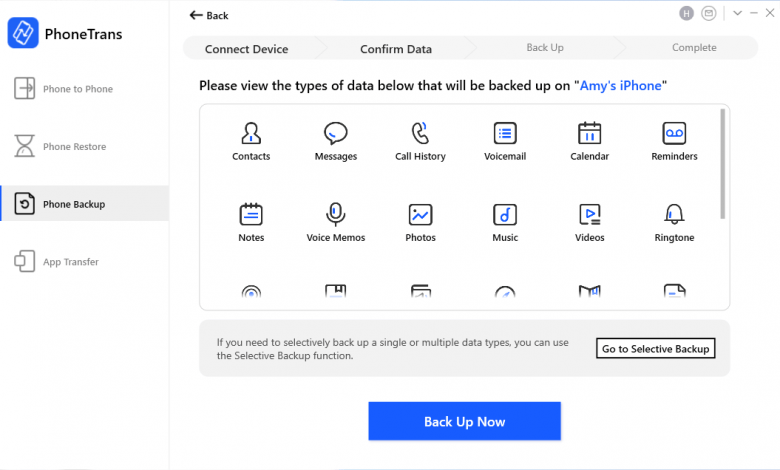
در این مقاله روش های انتقال پیامک از iPhone به iPhone را به شما آموزش خواهیم داد. چگونه می توان پیامک ها را از iPhone X به iPhone 12 منتقل کرد؟ آیا می توان به جای بک آپ گیری و بازیابی مجدد پیامها آنها را منتقل کرد؟
این پرسشی است که یکی از کاربران برای ما ارسال کرده است.
اپل سال گذشته آیفون جدید 12/12 mini/12 pro/pro max را عرضه کرد. وقتی یک آیفون جدید تهیه می کنید، اولین کاری که باید انجام دهید انتقال داده ها از آیفون قدیمی به آیفون جدید است. یکی از مشکلات همیشگی کاربران انتقال پیام های متنی (SMS) یا iMessagesاست. در این مقاله آموزشی، 5 روش انتقال پیامک از iPhone به iPhone را با شما به اشتراک می گذاریم.
روش1: نحوه انتقال پیامک از iPhone به iPhone بدون iCloud (نرم افزار Anytrans)
این یک روش جدید برای انتقال پیامک از یک گوشی آیفون به یک گوشی دیگر است، ابزاری که ما از آن استفاده می کنیم AnyTrans است. این برنامه روی Mac و Windows PC کار می کند و با همه مدل های iPhone از جمله iPhone 12 و iOS 14 سازگار است.
امکانات:
- امکان کپی پیامکها (SMS)/iMessages به طور کامل/انتخابی از iPhone به iPhone
- انتقال سریع و آسان پیام ها به iPhone جدید
- به محتوای موجود آسیبی نمی رساند. نیازی به پاک کردن چیزی نیست.
- امکان صادر کردن پیام های iPhone به کامپیوتر برای چاپ و بک آپ گیری
ابتدا AnyTrans را در رایانه خود بارگیری کنید (از اینجا یا هر سایت دیگری)، سپس برای انتقال پیامک ها به iPhone جدید خود بدون iCloud/iTunes یا بک آپ گیری مراحل ساده زیر را دنبال کنید:
مرحله 1- AnyTrans را راه اندازی کنید> دو iPhone خود را با کابل USB به کامپیوتر وصل کنید.AnyTrans دو دستگاه را به طور خودکار تشخیص خواهد داد> روی دکمه Phone Switcher کلیک کنید > Phone to iPhone را انتخاب کنید.
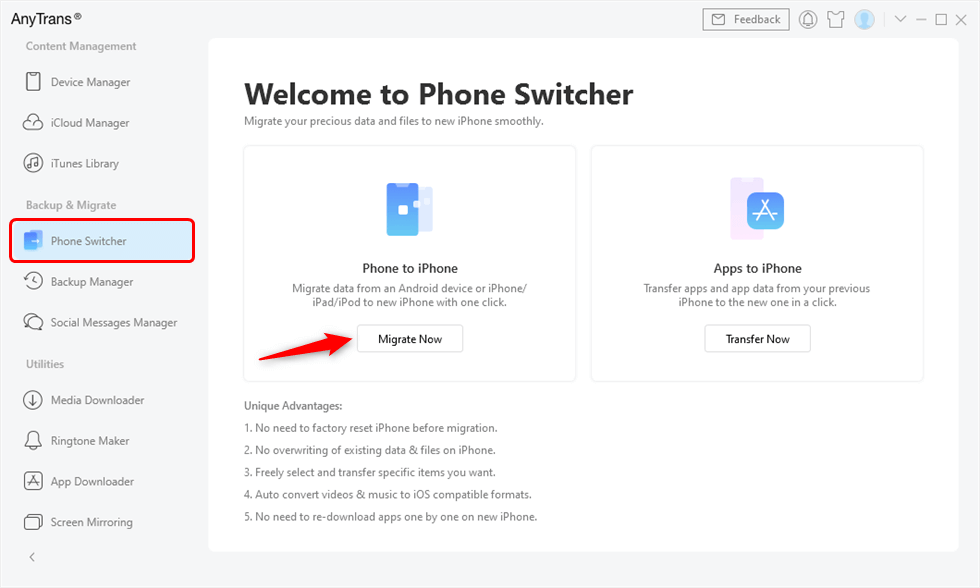
مرحله 2- با بررسی دستگاه مورد نظر (دستگاه سمت راست)، مطمئن شوید که انتقال به درستی انجام می شود. سپس روی Next کلیک کنید.
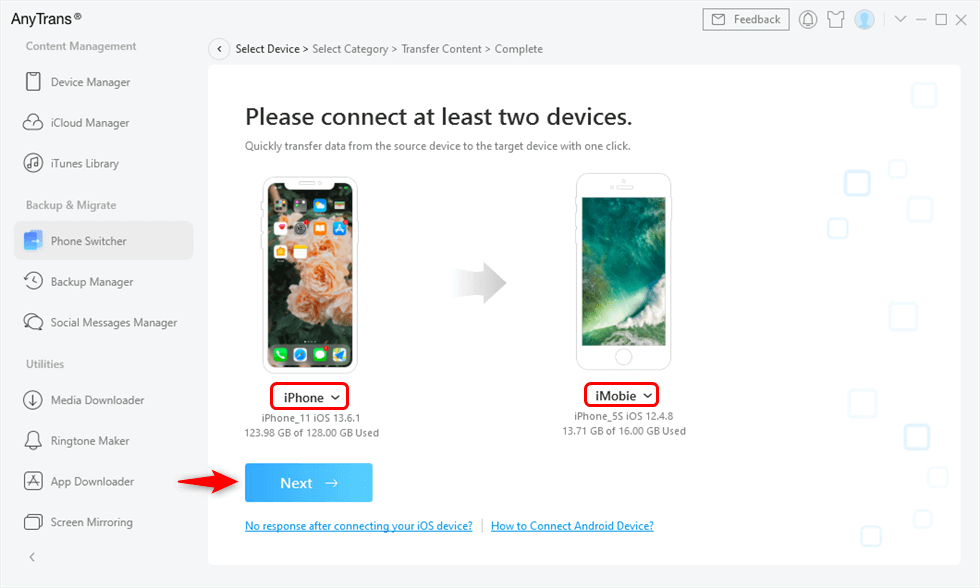 مرحله 3- از بین انواع مختلف داده Message را انتخاب کنید و روی Next کلیک کنید تا همه پیامها به iPhone جدید منتقل شوند.
مرحله 3- از بین انواع مختلف داده Message را انتخاب کنید و روی Next کلیک کنید تا همه پیامها به iPhone جدید منتقل شوند.
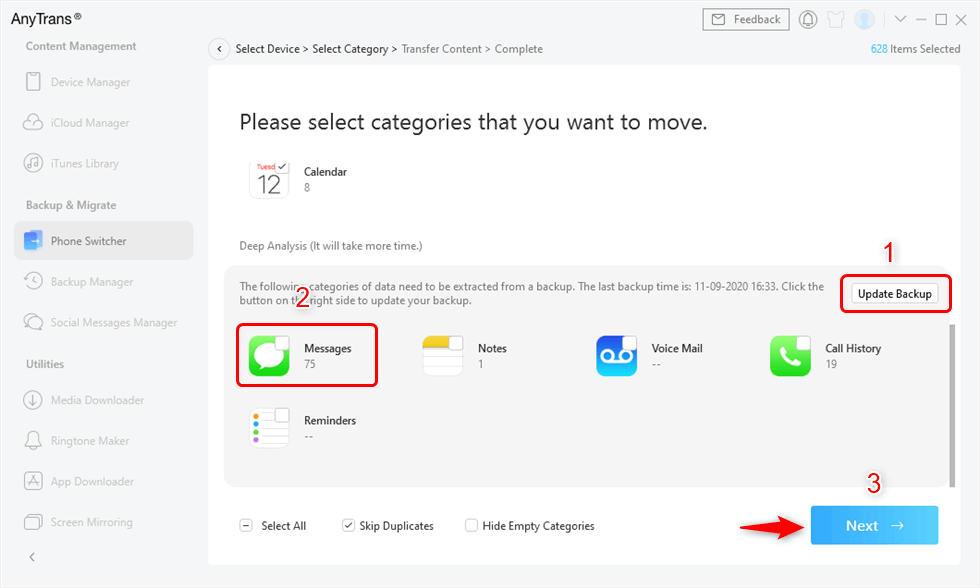
نکته: پیامها را از iPhone به کامپیوتر صادر کنید
چگونه می توان پیامکها را از iPhone به کامپیوتر منتقل کرد؟ برای کسانی که می خواهند پیام های متنی iPhone را به عنوان پشتیبان در کامپیوتر ذخیره کنند،iTunes مفید خواهد بود. می توانید از آیفون با iTunes روی کامپیوتر پشتیبان تهیه کنید. این بک آپ شامل همه پیامک ها خواهد بود. توجه داشته باشید که باز کردن و مشاهده این پیامک ها از پشتیبان iTunes غیرممکن است.
یک روش جدید برای انجام این کار استفاده از AnyTrans است. این روش به انتقال پیامک ها از آیفون به کامپیوتر یا Mac و در فرمت هایی مانند PDF ، HTML و TXT کمک می کند. با استفاده از آپشن اکسپرت تنها با یک کلیک، همه پیام های iPhone در پوشه های مختلف به کامپیوتر صادر می شوند.
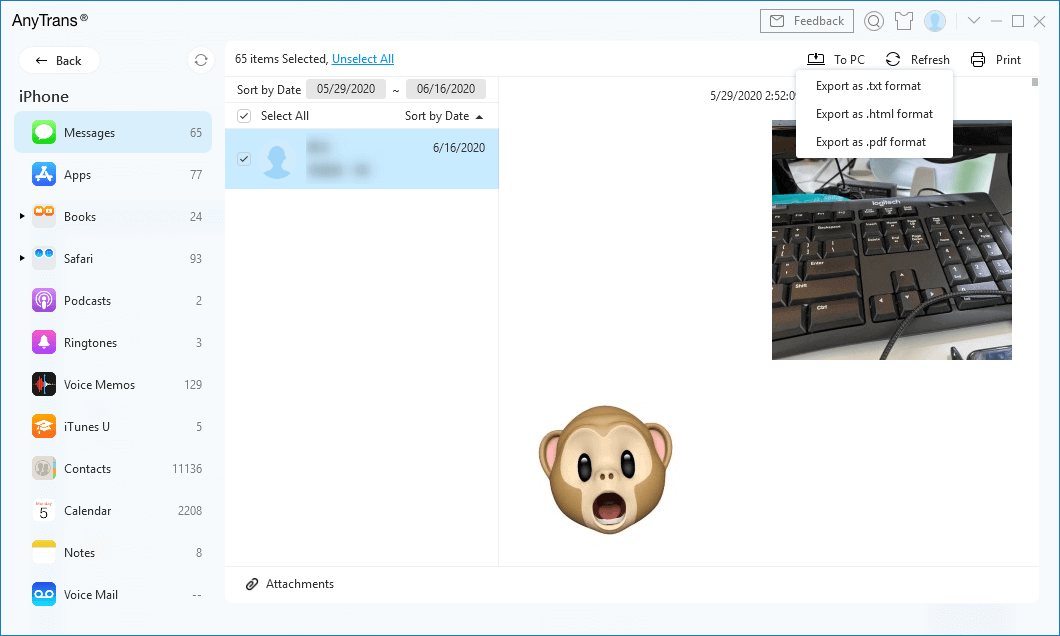
روش 2: انتقال پیامک ها با نرم افزار PhoneTrans
اگر می خواهید پیامک ها را بدون iCloud به تلفن جدید خود منتقل کنید، PhoneTrans (لینک دانلود) اولین و بهترین انتخاب شما خواهد بود. این برنامه برای انتقال همه چیز در دستگاه های iOS/iPadOS/Android طراحی شده است. با PhoneTrans ، می توانید داده ها را مستقیما از iPhone به iPhone منتقل کنید.
این برنامه سه روش را برای انتقال سریع پیامکها در اختیار شما قرار می دهد، کلون کردن iPhone، ادغام iPhone ها یا بک آپ کامل یا بک آپ انتخابی. علاوه بر این،PhoneTrans به شما اجازه می دهد داده های WhatsApp/Line/Viber و برنامه های دیگر را به iPhone جدید خود منتقل کنید.
برای انتقال پیامک ها به iPhone جدید خود کافی است مراحل زیر را انجام دهید:
مرحله 1- از iPhone قدیمی بک آپ بگیرید.
1- PhoneTrans را روی کامپیوتر خود نصب کنید> آن را راه اندازی کنید و روی Phone Backup ضربه بزنید> اکنون می توانید بین بک آپ انتخابی از پیامک ها (Selective Backup) و بک آپ کامل ازiPhone (Full Backup) یک گزینه را انتخاب کنید، ما برای جلوگیری از از دست رفتن اطلاعات، گزینه دوم را انتخاب می کنیم.
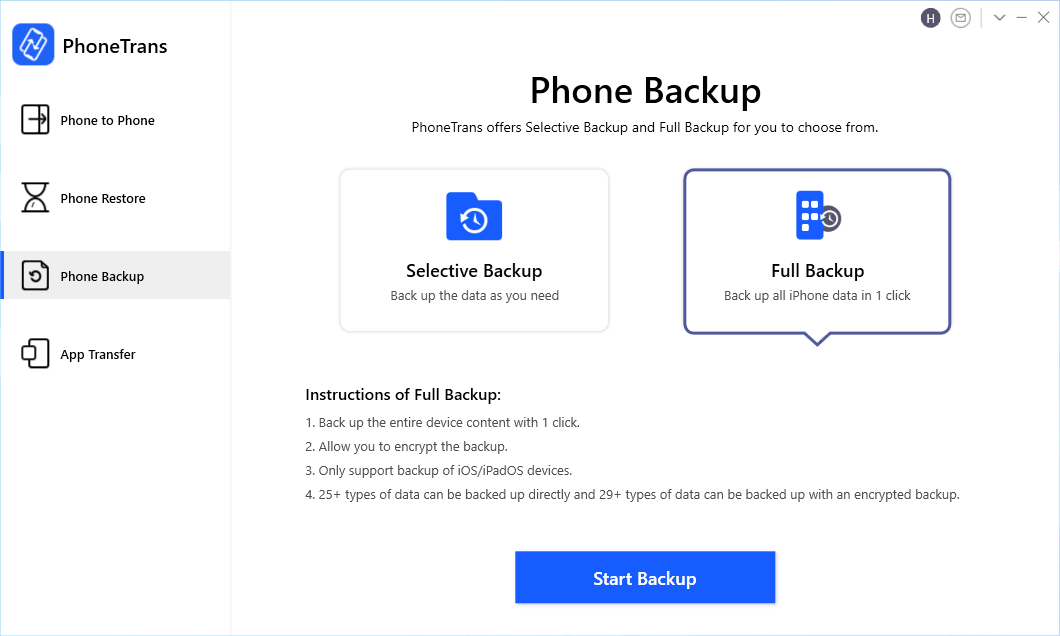
2- بک آپ گیری را تأیید کرده و روی دکمه Back Up کلیک کنید.
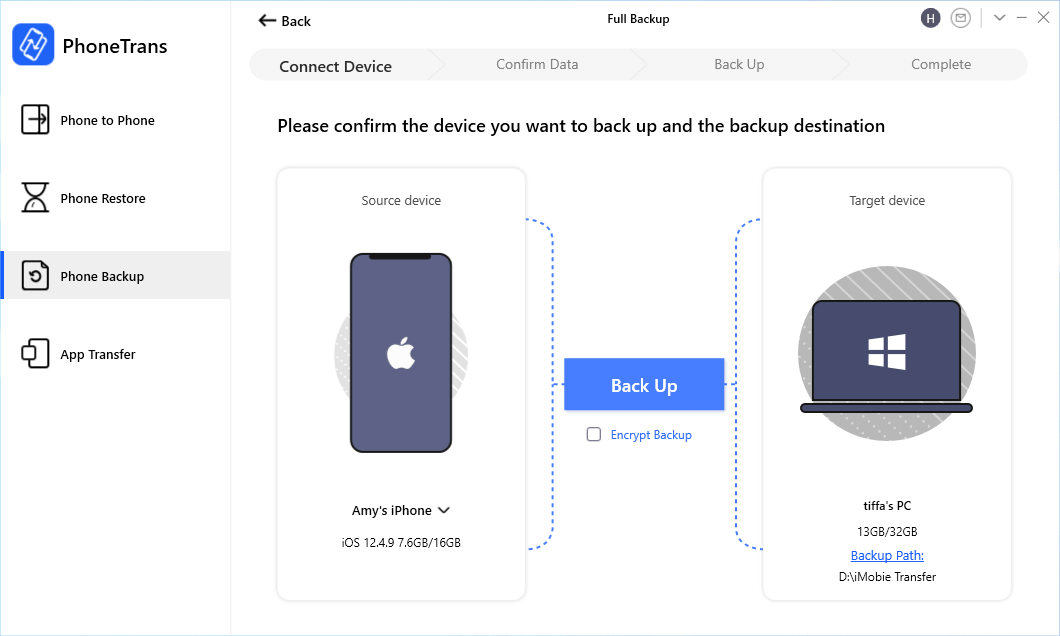
3- سپس می توانید انواع داده هایی که در iPhone قدیمی شما بک آپ گیری می شوند را مشاهده کرده و به Backup Now بروید.
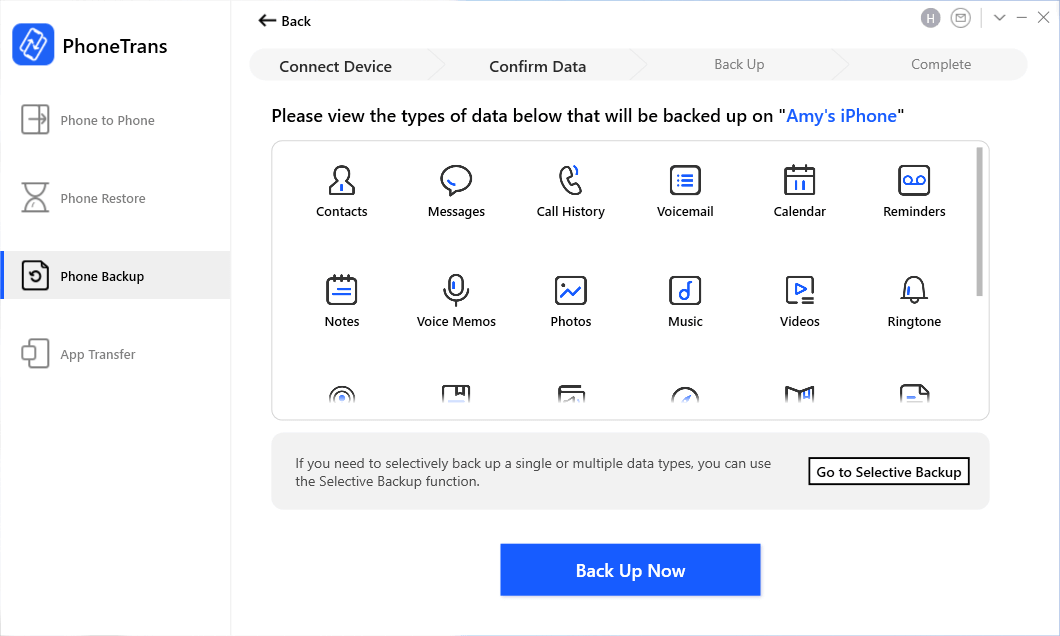
مرحله 2- بازگرداندن پیامکها به iPhone جدید
1- پس از اتمام بک آپ گیری، به Phone Restore بروید> داده های پشتیبان و نام iPhone جدید خود را تائید کنید> سپس روی Selective Restore کلیک کنید.
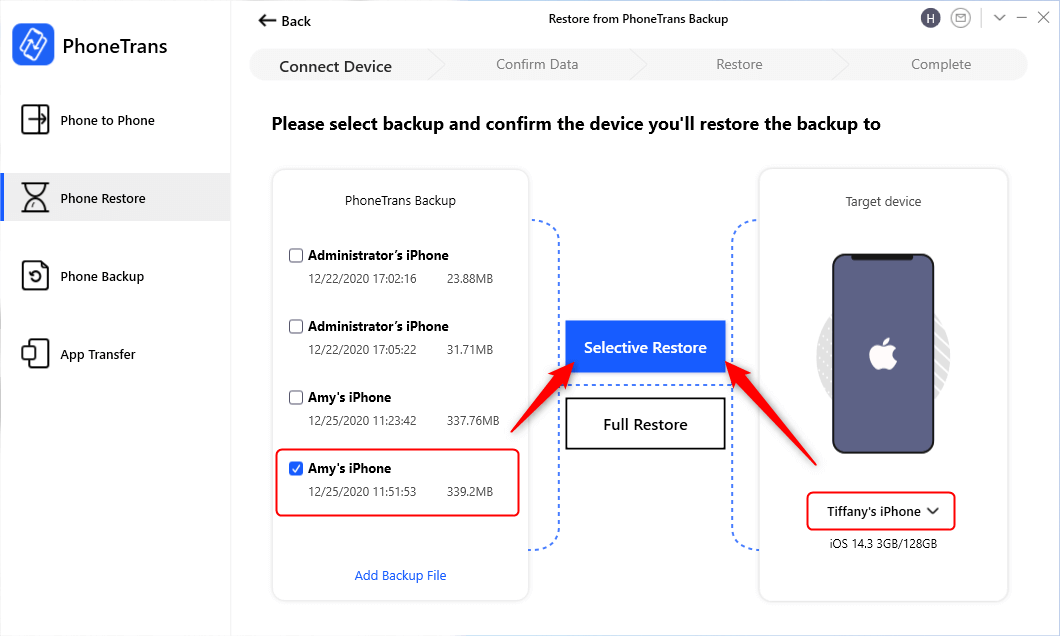
2- اکنون، می توانید پیامکها (Messages) را برای همگام سازی با iPhone جدید خود انتخاب کنید.
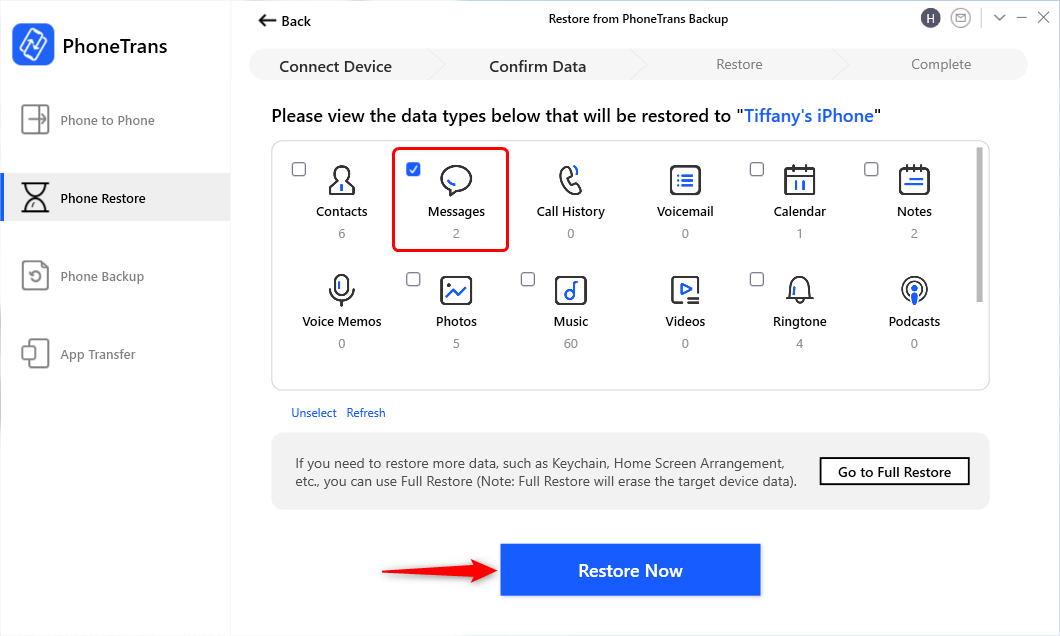
روش 3: نحوه انتقال پیامک ها از iPhone به iPhone با iCloud Backup
آیا iCloud از پیامکها بک آپ گیری می کند؟ پاسخ بله است. همه پیامکها، شامل پیام های متنی و iMessages، بک آپ گیری می شوند. برای انتقال پیام از iPhone به iPhone با iCloud مراحل زیر را دنبال کنید:
1- آیفون قدیمی و آیفون جدید خود را به شارژ وWi-Fi متصل کنید.
2- در iPhone قدیمی خود بهSettings > [Your Name] بروید > روی iCloud ضربه بزنید.
3- iCloud Backup را روشن کنید (در iOS 10 و نسخه های قبل از آن: Settings > iCloud > Storage & Backup)
4- برای بک آپ گیری از iPhone قدیمی خود از جمله پیامکها، روی گزینه Back Up Now ضربه بزنید.
5- درiPhone جدید (در صورتی که جدید است و فعال نشده است)، روی Restore from iCloud Backup ضربه بزنید. اگر قبلا راه اندازی شده است: به Settings> General> Reset> Erase All Content and Settings> Erase iPhone > Set up بروید سپس دوباره iPhone خود را فعال کنید> Restore from iCloud Backup را انتخاب کنید > پشتیبانی که تازه ایجاد کرده اید را انتخاب کنید.
6- منتظر بمانید تا روند بازیابی به پایان برسد و همه پیامکهای iPhone قدیمی به آیفون جدید منتقل می شود.
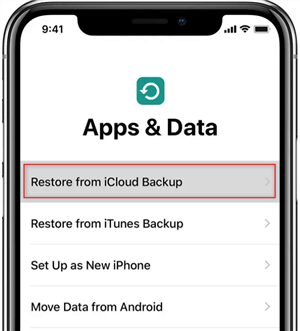
باید بدانید که:
- انتقال پیام از iPhone به iPhone 12 بستگی زیادی بهWi-Fi شما دارد. اگر اینترنت ضعیف باشد، ممکن است فرآیند انتقال بسیار زمان بر باشد، یا بدتر از آن، روند انتقال قطع شود.
- فرآیند بازیابی iCloud شامل پاک کردن تمام محتویات موجود در iPhone جدید شما است. به این معنا که اگر اطلاعاتی در iPhone جدید شما وجود داشته باشد، در حین انتقال حذف خواهد شد.
- علاوه بر پیامکها، سایر محتویات ناخواسته مانند مخاطبین و تنظیمات نیز به iPhone جدید شما منتقل می شوند.
روش 4: نحوه انتقال پیامکها از iPhone به iPhone بدون بک آپ گیری
از زمان انتشار iOS 11.4، اپل Message را به iCloud بازگردانده است. به این ترتیب کاربران می توانند پیامک ها را با دستگاه های مختلف به اشتراک بگذارند. نحوه انتقال پیامک از iPhone به iPhone بدون بک آپ گیری به شرح زیر است:
1- در iPhone اول، به Settings بروید> روی نام حساب کلیک کنید>iCloud را انتخاب کنید.
2- به پایین بروید تا Messages را پیدا کنید> آن را روشن کنید، تا همه iMessages موجود در آن با iCloud همگام سازی شوند.
3- مطمئن شوید که iPhone شما به یک شبکه Wi-Fi پایدار متصل شده است.
4- در iPhone دیگر، همین کار را تکرار کنید. به این ترتیب دو دستگاه iMessages را با هم به اشتراک خواهند گذاشت.
یکی از مواردی که باید به آن اشاره شود این است که iCloud پایان فرآیند همگام سازی را به شما اطلاع نمی دهد، بنابراین باید این روند را خودتان بررسی کنید.
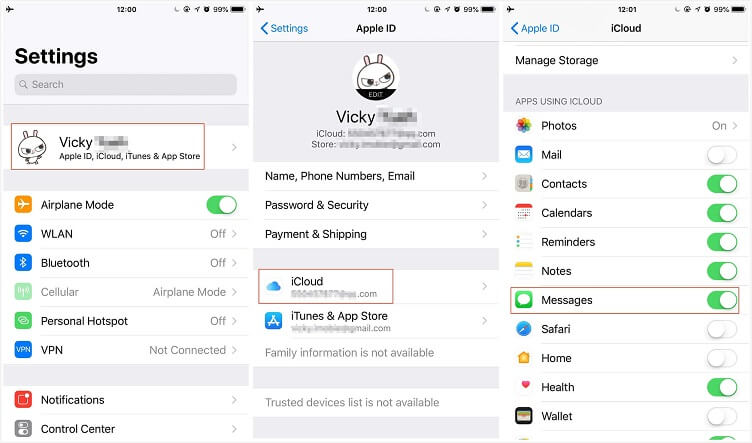
باید بدانید که:
- این روش فقط در iPhone هایی که از iOS 12 یا بالاتر استفاده می کنند کار می کند.
- با این روش، فقط می توانیدiMessages را با iPhone دیگر همگام سازی کنید. به عبارت دیگر، پیام های ارسال شده توسط کاربران iPhone قابل انتقال هستند و پیام های کسانی که با دستگاه اندرویدی کار می کنند انتقال پیدا نمی کند.
روش دیگر: مخاطبین گوگل: روش کار، بک آپ، بازگردانی و همه نکات کاربردی
روش 5: نحوه انتقال پیامک ها از iPhone به iPhone با iTunes
1- مطمئن شوید که از آخرین نسخه iTunes استفاده می کنید > آیفون قدیمی خود را از طریق کابل USB به کامپیوتر وصل کنید >iTunes را راه اندازی کنید.
2- هنگامی که iPhone در iTunes ظاهر شد، آن را انتخاب کنید> برای تهیه نسخه پشتیبان از iPhone قدیمی خود روی گزینه Back Up Now کلیک کنید.
3- پس از تکمیل فرآیند از طریق Summary screen در iTunes می توانید از موفقیت آمیز بودن آن مطمئن شوید.
4-iPhone جدید خود را باز کرده و به صفحه App & Data بروید> روی Restore from iTunes Backup ضربه بزنید. اگر دستگاه جدید خود را قبلا راه اندازی کرده اید، ابتدا باید آن را پاک کنید.
5-iPhone جدید خود را با کابل USB به کامپیوتر وصل کنید> iTunesرا در کامپیوتر باز کرده و دستگاه خود را انتخاب کنید.
6- روی گزینه Restore Backup کلیک کنید> نسخه پشتیبان که حاوی پیامهایی است که می خواهید انتقال دهید را انتخاب کنید.
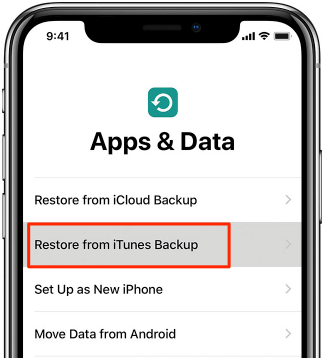
باید بدانید که:
- به این ترتیب از تمام دستگاه پشتیبان تهیه می شود و کل فایل پشتیبان درiPhone جدید ذخیره خواهد شد. شما نمی توانید از طریق iTunes فقط پیامک ها را بازیابی کنید، این بازیابی یک بازیابی کامل خواهد بود.
- مانند بازیابی از iCloud ، ابتدا فایلهای iPhone مورد نظر پاک می شوند. سپس فایلهای پشتیبان iTunes جایگزین آنها خواهند شد.
- برای انتقال پیامکها از iPhone به iPhone 12 با iTunes ، باید از پیامک های iPhone قدیمی نسخه پشتیبان تهیه کنید سپس پیامک های خود را در iPhone مورد نظر ذخیره کنید.
عیب یابی: پیامک ها به iPhone جدید منتقل نشده اند
من در حال انتقال iPhone X خود به iPhone Xs Maxهستم. پیامک های من در تلفن جدید از حدود شش هفته قبل ناپدید شده اند. البته پیام های گم شده هنوز در iPhone X و iMac من موجود هستند. چگونه می توانم آنها را به تلفن جدیدم برگردانم؟
به گفته برخی از کاربران پیامک های موجود در iPhone قبلی به iPhone جدید منتقل نمی شوند. در صورت داشتن مشکل مشابه می توانید موارد زیر را امتحان کنید:
- مطمئن شوید که iMessage sync را در iCloud preferences روشن کرده اید: به تنظیمات iPhone بروید> روی Apple ID خود کلیک کنید > iCloud > Messages را روشن کنید.
- مطمئن شوید که هر دو iPhone به یک حساب iCloud وارد شده باشند.
- Wi-Fi را در هر دو iPhone فعال کنید. اگر تعداد داده ها برای همگام سازی زیاد باشد، ممکن است کمی طول بکشد.
- سعی کنید iPhone را بازنشانی کنید: برای انجام این کار به Settings > General > Reset > Reset All Settings بروید.
در ادامه: 16 اپلیکیشن کاملا ضروری برای آیفون
با این اپلیکیشن ساده، هر زبانی رو فقط با روزانه 5 دقیقه گوش دادن، توی 80 روز مثل بلبل حرف بزن! بهترین متد روز، همزمان تقویت حافظه، آموزش تصویری با کمترین قیمت ممکن!





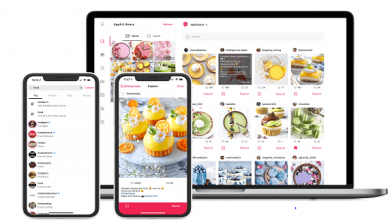
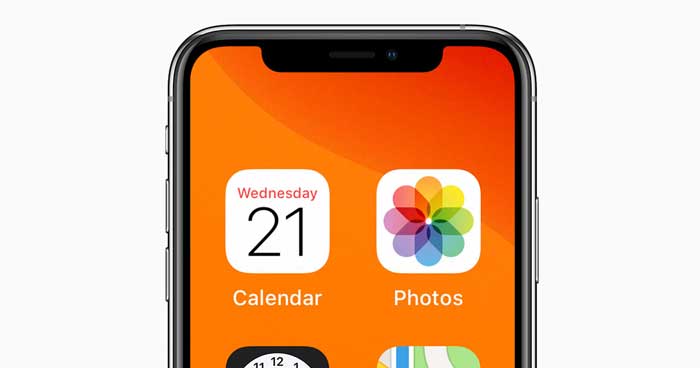
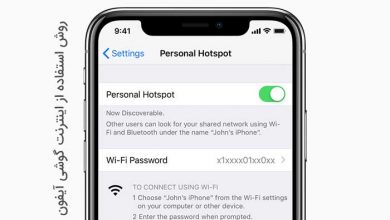

درود بر شما برای انتقال پیامکها به جز iMessage راهکار بدین لطفا
از آیفون ۷ پلاس به ۱۳ پرومکس iOS ۱۲ به بالا دارن
گشتم نبود نگرد نیست